
时间:2023-03-09 编辑:笑话
今天给大家讲的是PowerPoint Viewer制作美丽大方视频的方法,对PowerPoint Viewer感兴趣的同学们就一起学习下具体方法吧!
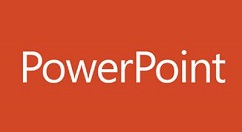
首先我们制作好ppt包括动画,内容,路径等等,制作好了后生成视频其实非常简单,例如,任意一个ppt 打开
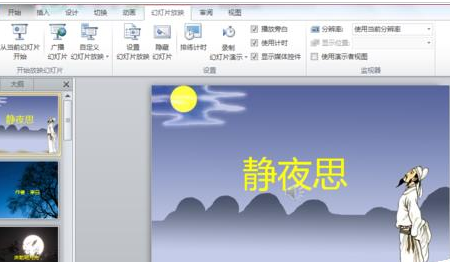
然后我们在ppt菜单栏 找到,幻灯片放映——录制幻灯片演示——从头开始录制
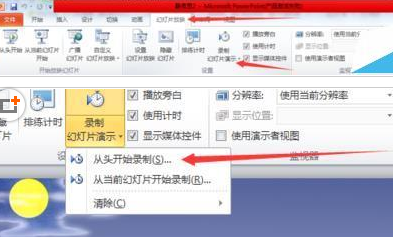
这样我们就可以开始放映的同时开始录制了,当然没有声音可以通过插入音频录制声音,也可以通过自己边说边放,录制音频
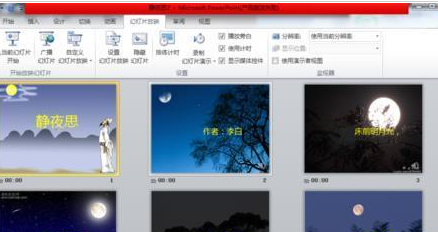
这时录制好的视频是这个样子的,没有保存,这一步也是关键的一步就是保存,,文件——保存并发送——创建视频
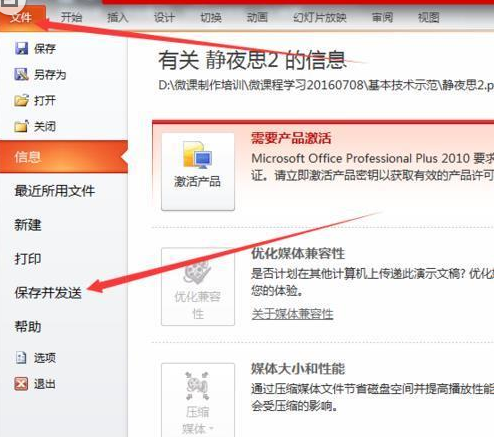
接下来我们在创建视频菜单下还要选择——使用录制的计时和旁白——创建视频——搞定
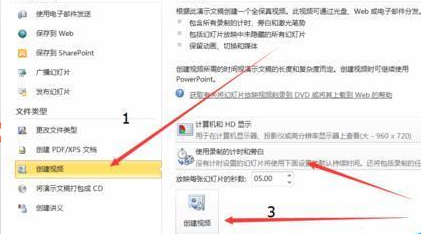
PowerPoint Viewer相关攻略推荐:
PowerPoint Viewer两个文件合并如何操作?两个文件合并操作流程介绍
PowerPoint Viewer怎么给文字添加上下标?为文字添加上下标方法介绍
PowerPoint Viewer怎样把两个文件合并?将两个文件合并流程讲解
最后下面就可以看一下我们制作的视频了,如果其中有你不满意的地方,或者需要插入什么东东,还可以利用一些视频制作软件修改,例如camtasiastudio kk录像机等
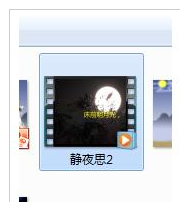
看完了上文为你们呈现的PowerPoint Viewer制作美丽大方视频的具体操作方法,大伙应该都学会了吧!